Restaurar uma caixa de correio inativa
Diretrizes de licenciamento do Microsoft 365 para segurança e conformidade.
Uma caixa de correio inativa (que é um tipo de caixa de correio excluída) é usada para reter o email de um ex-funcionário depois que eles deixam sua organização. Se outro funcionário assumir as responsabilidades de trabalho do ex-funcionário ou se esse funcionário retornar à sua organização, haverá duas maneiras de disponibilizar o conteúdo da caixa de correio inativa para um usuário:
Restaurar uma caixa de correio inativa Se outro funcionário assumir as responsabilidades de trabalho do ex-funcionário ou se outro usuário precisar de acesso ao conteúdo da caixa de correio inativa, você poderá restaurar (ou mesclar) o conteúdo da caixa de correio inativa em uma caixa de correio existente. Também é possível restaurar o arquivo morto de uma caixa de correio inativa. Depois de restaurada, a caixa de correio inativa é preservada e mantida como uma caixa de correio inativa. Este artigo descreve os procedimentos para restaurar uma caixa de correio inativa.
Recuperar uma caixa de correio inativa Se o ex-funcionário retornar à sua organização ou se um novo funcionário for contratado para assumir as responsabilidades de trabalho do ex-funcionário, você poderá recuperar o conteúdo da caixa de correio inativa. Esse método converte a caixa de correio inativa em uma nova caixa de correio que contém o conteúdo da caixa de correio inativa. Após sua recuperação, a caixa de correio inativa deixa de existir. Para os procedimentos passo a passo, consulte Recuperar uma caixa de correio inativa no Office 365.
Confira a seção Mais informações neste artigo para obter mais detalhes sobre as diferenças entre restaurar e recuperar uma caixa de correio inativa. Ambas as operações são projetadas para dados de email e não dão suporte à restauração ou recuperação de dados do aplicativo que podem ser armazenados em pastas ocultas da caixa de correio.
Observação
Você não pode recuperar ou restaurar uma caixa de correio inativa configurada com um arquivo de expansão automática. Se, por razões de conformidade, você precisar recuperar dados de uma caixa de correio inativa com um arquivo de expansão automática, use a pesquisa de conteúdo para exportar os dados da caixa de correio. Essa ação tem suporte apenas para fins de descoberta eletrônica e não pode ser usada como uma solução de backup. Para obter instruções para usar a pesquisa de conteúdo para a recuperação de dados para descoberta eletrônica, confira os seguintes artigos:
Dica
Se você não for um cliente E5, use a avaliação de soluções do Microsoft Purview de 90 dias para explorar como recursos adicionais do Purview podem ajudar sua organização a gerenciar as necessidades de segurança e conformidade de dados. Comece agora no hub de avaliações portal de conformidade do Microsoft Purview. Saiba mais sobre os termos de inscrição e avaliação.
Requisitos para restaurar uma caixa de correio inativa
Você deve usar Exchange Online PowerShell para restaurar uma caixa de correio inativa. Você não pode usar o Centro de Administração do Exchange (EAC) ou o portal do Microsoft Purview ou o portal de conformidade do Microsoft Purview para este procedimento. Para obter instruções passo a passo para usar Exchange Online PowerShell, consulte Conectar ao Exchange Online PowerShell.
Execute o comando a seguir no Exchange Online PowerShell para obter informações de identidade para as caixas de correio inativas em sua organização.
Get-Mailbox -InactiveMailboxOnly | Format-List Name,DistinguishedName,ExchangeGuid,PrimarySmtpAddressUse as informações retornadas por este comando para identificar e restaurar uma caixa de correio inativa específica.
Para obter mais informações sobre caixas de correio inativas, consulte Caixas de correio inativas no Office 365.
Restaurar caixas de correio inativas
Use o cmdlet New-MailboxRestoreRequest com os parâmetros SourceMailbox e TargetMailbox para restaurar o conteúdo de uma caixa de correio inativa em uma caixa de correio existente. Para obter mais informações sobre como usar esse cmdlet, consulte New-MailboxRestoreRequest.
Antes de restaurar uma caixa de correio inativa, você precisa adicionar o LegacyExchangeDN da caixa de correio inativa à caixa de correio de destino, como um endereço proxy X500 da caixa de correio de destino. Isso precisa ser feito porque o cmdlet New-MailboxRestoreRequest verifica se o valor da propriedade LegacyExchangeDN nas caixas de correio de origem e destino é o mesmo. Depois de restaurar a caixa de correio inativa, você poderá opcionalmente remover o LegacyExchangeDN da caixa de correio inativa da caixa de correio de origem. Aguarde até que a solicitação de restauração da caixa de correio seja concluída antes de remover o LegacyExchangeDN.
Siga estas etapas para restaurar uma caixa de correio inativa em uma caixa de correio existente:
Crie uma variável que contenha as propriedades da caixa de correio inativa.
$inactiveMailbox = Get-Mailbox -InactiveMailboxOnly -Identity <identity of inactive mailbox>Importante
No comando anterior, use o valor da propriedade DistinguishedName ou ExchangeGUID para identificar a caixa de correio inativa. Essas propriedades são exclusivas para cada caixa de correio em sua organização, enquanto é possível que uma caixa de correio ativa e inativa possa ter o mesmo endereço SMTP primário.
Exiba o LegacyExchangeDN da caixa de correio inativa para que você possa adicioná-la como um endereço proxy à caixa de correio de destino na próxima etapa.
$inactiveMailbox.LegacyExchangeDNAdicione o LegacyExchangeDN da caixa de correio inativa como um endereço proxy X500 à caixa de correio de destino.
Set-Mailbox <identity of target mailbox> -EmailAddresses @{Add="X500:<LegacyExchangeDN of inactive mailbox>"}Restaurar o conteúdo de uma caixa de correio inativa para uma caixa de correio existente. O conteúdo da caixa de correio inativa (caixa de correio de origem) será mesclado nas pastas correspondentes na caixa de correio existente (caixa de correio de destino).
New-MailboxRestoreRequest -SourceMailbox $inactiveMailbox.DistinguishedName -TargetMailbox <identity of target mailbox>Como alternativa, você pode especificar uma pasta de nível superior na caixa de correio de destino na qual restaurar o conteúdo da caixa de correio inativa. Se a pasta de destino ou a estrutura de pasta de destino especificada ainda não existir na caixa de correio de destino, ela será criada durante o processo de restauração.
Este exemplo copia itens de caixa de correio e subpastas de uma caixa de correio inativa para uma pasta chamada "Caixa de Correio Inativa" na estrutura de pasta de nível superior da caixa de correio de destino.
New-MailboxRestoreRequest -SourceMailbox $InactiveMailbox.DistinguishedName -TargetMailbox <identity of target mailbox> -TargetRootFolder "Inactive Mailbox"Depois que a solicitação de restauração for concluída, você poderá remover opcionalmente o LegacyExchangeDN da caixa de correio inativa da caixa de correio de destino. Deixar o LegacyExchangeDN da caixa de correio inativa não afetará a caixa de correio de destino.
Set-Mailbox <identity of target mailbox> -EmailAddresses @{Remove="X500:<LegacyExchangeDN of inactive mailbox>"}
Restaurar o arquivo de uma caixa de correio inativa
Se uma caixa de correio inativa tiver uma caixa de correio de arquivo, você também poderá restaurá-la na caixa de correio de arquivo de uma caixa de correio existente. Para restaurar o arquivo de uma caixa de correio inativa, você precisa adicionar as opções SourceIsArchive e TargetIsArchive ao comando usado para restaurar uma caixa de correio inativa.
Crie uma variável que contenha as propriedades da caixa de correio inativa.
$inactiveMailbox = Get-Mailbox -InactiveMailboxOnly -Identity <identity of inactive mailbox>Observação
No comando anterior, use o valor da propriedade DistinguishedName ou ExchangeGUID para identificar a caixa de correio inativa. Essas propriedades são exclusivas para cada caixa de correio em sua organização, enquanto é possível que uma caixa de correio ativa e inativa possa ter o mesmo endereço SMTP primário.
Exiba o LegacyExchangeDN da caixa de correio inativa para que você possa adicioná-la como um endereço proxy à caixa de correio de destino na próxima etapa.
$inactiveMailbox.LegacyExchangeDNAdicione o LegacyExchangeDN da caixa de correio inativa como um endereço proxy X500 à caixa de correio de destino.
Set-Mailbox <identity of target mailbox> -EmailAddresses @{Add="X500:<LegacyExchangeDN of inactive mailbox>"}Restaure o conteúdo do arquivo da caixa de correio inativa (arquivo de origem) para o arquivo de uma caixa de correio existente (arquivo de destino). Neste exemplo, o conteúdo do arquivo de origem é copiado para uma pasta chamada "Arquivo de Caixa de Correio Inativa" no arquivo da caixa de correio de destino.
New-MailboxRestoreRequest -SourceMailbox $InactiveMailbox.DistinguishedName -SourceIsArchive -TargetMailbox <identity of target mailbox> -TargetIsArchive -TargetRootFolder "Inactive Mailbox Archive"Depois que a solicitação de restauração for concluída, você poderá remover opcionalmente o LegacyExchangeDN da caixa de correio inativa da caixa de correio de destino. Deixar o LegacyExchangeDN da caixa de correio inativa não afetará a caixa de correio de destino.
Set-Mailbox <identity of target mailbox> -EmailAddresses @{Remove="X500:<LegacyExchangeDN of inactive mailbox>"}
Mais informações
Qual é a main diferença entre recuperar e restaurar uma caixa de correio inativa? Quando você recupera uma caixa de correio inativa, a caixa de correio é convertida em uma nova caixa de correio. O conteúdo e a estrutura da pasta da caixa de correio inativa são mantidos e a caixa de correio está vinculada a uma nova conta de usuário. Depois de recuperado, a caixa de correio inativa não existe mais e quaisquer alterações feitas no conteúdo na nova caixa de correio afetarão o conteúdo que estava originalmente em espera na caixa de correio inativa. Por outro lado, quando você restaura uma caixa de correio inativa, o conteúdo é simplesmente copiado para outra caixa de correio. A caixa de correio inativa é preservada e permanece como inativa. Quaisquer alterações feitas no conteúdo na caixa de correio de destino não afetarão o conteúdo original mantido na caixa de correio inativa. A caixa de correio inativa ainda pode ser pesquisada usando a ferramenta Conteúdo Pesquisa, seu conteúdo pode ser restaurado para outra caixa de correio ou pode ser recuperado ou excluído em uma data posterior.
Como você encontra caixas de correio inativas? Para obter uma lista das caixas de correio inativas em sua organização e exibir informações úteis para restaurar uma caixa de correio inativa, você pode executar esse comando.
Get-Mailbox -InactiveMailboxOnly | Format-List Name,PrimarySMTPAddress,DistinguishedName,ExchangeGUID,LegacyExchangeDN,ArchiveStatusUse uma política de retenção do Microsoft 365 ou Contencioso Hold ou para manter o conteúdo da caixa de correio inativa. Se você quiser manter o estado de uma caixa de correio inativa depois que ela for restaurada, você poderá aplicar uma política de retenção do Microsoft 365 à caixa de correio de destino ou colocar a caixa de correio de destino no Litigation Hold antes de restaurar a caixa de correio inativa. Isso impedirá a exclusão permanente de quaisquer itens da caixa de correio inativa depois que eles forem restaurados para a caixa de correio de destino.
Habilite a retenção na caixa de correio de destino antes de restaurar uma caixa de correio inativa. Como os itens de caixa de correio de uma caixa de correio inativa podem ser antigos, você pode considerar habilitar a retenção na caixa de correio de destino antes de restaurar uma caixa de correio inativa. Quando você coloca uma caixa de correio em espera de retenção, a política de retenção atribuída a ela não será processada até que a retenção seja removida ou até que o período de retenção expire. Isso dá ao proprietário do tempo da caixa de correio de destino para gerenciar mensagens antigas da caixa de correio inativa. Caso contrário, a política de retenção poderá excluir itens antigos (ou mover itens para a caixa de correio de arquivo, se estiver habilitada) que expiraram com base nas configurações de retenção configuradas para a caixa de correio de destino. Para obter mais informações, consulte Colocar uma caixa de correio no porão de retenção no Exchange Online.
Você pode usar outros parâmetros com o cmdlet New-MailboxRestoreRequest para implementar diferentes cenários de restauração para caixas de correio inativas. Por exemplo, você pode executar esse comando para restaurar o arquivo da caixa de correio inativa na caixa de correio primária da caixa de correio de destino.
New-MailboxRestoreRequest -SourceMailbox <inactive mailbox> -SourceIsArchive -TargetMailbox <target mailbox> -TargetRootFolder "Inactive Mailbox Archive"Você também pode restaurar a caixa de correio primária inativa no arquivo da caixa de correio de destino executando esse comando.
New-MailboxRestoreRequest -SourceMailbox <inactive mailbox> -TargetMailbox <target mailbox> -TargetIsArchive -TargetRootFolder "Inactive Mailbox"O que o parâmetro TargetRootFolder faz? Como explicado anteriormente, você pode usar o parâmetro TargetRootFolder para especificar uma pasta na parte superior da estrutura da pasta (também chamada de raiz) na caixa de correio de destino na qual restaurar o conteúdo da caixa de correio inativa. Se você não usar esse parâmetro, os itens da caixa de correio inativa serão mesclados nas pastas padrão correspondentes da caixa de correio de destino e as pastas personalizadas serão recriadas na raiz da caixa de correio de destino. As ilustrações a seguir realçam essas diferenças entre não usar e usar o parâmetro TargetRootFolder .
Observação
Para restaurar o conteúdo de uma caixa de correio primária para uma caixa de correio de arquivo, use o parâmetro TargetRootFolder para especificar as pastas de caixa de correio de arquivo para as quais migrar o conteúdo. Esse conteúdo ficará visível depois de restaurado. Se você não usar esse parâmetro, o conteúdo restaurado não estará visível porque ele é mapeado para locais na caixa de correio de arquivo que não estão visíveis para os usuários.
Hierarquia de pastas na caixa de correio de destino quando o parâmetro TargetRootFolder não é usado
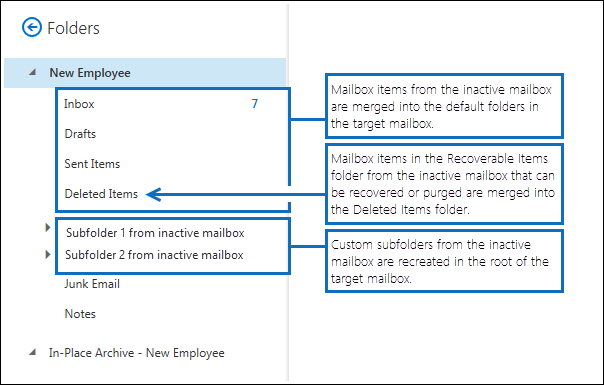
Hierarquia de pastas na caixa de correio de destino quando o parâmetro TargetRootFolder é usado
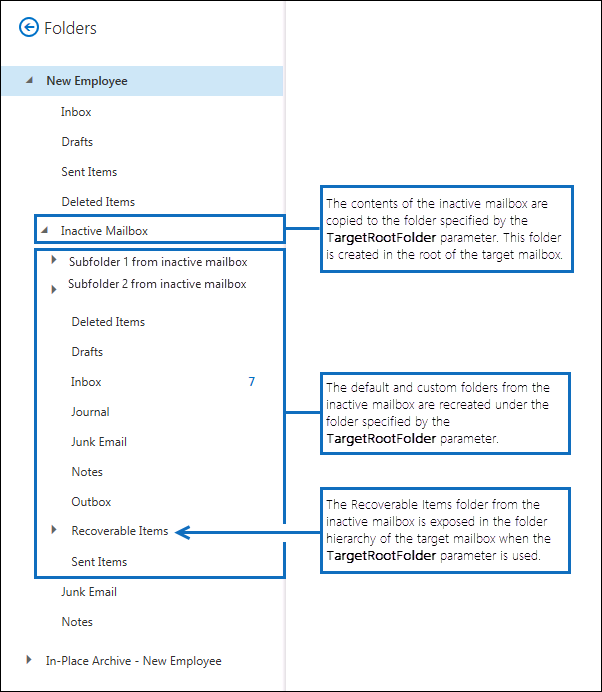
Comentários
Brevemente: Ao longo de 2024, vamos descontinuar progressivamente o GitHub Issues como mecanismo de feedback para conteúdos e substituí-lo por um novo sistema de feedback. Para obter mais informações, veja: https://aka.ms/ContentUserFeedback.
Submeter e ver comentários